Como probar las tareas en las máquinas de facultad - Ventana de comandos
Perfilado de sección
-
Programación 1
-
Por consultas sobre tareas, compilador y sistema operativo, dirigirse a los foros del módulo Laboratorio.
Como probar las tareas en las máquinas de facultad - Ventana de comandos
En este instructivo se explica como conectarse y transferir archivos hacia y desde las máquinas de facultad mediante la ventana de comandos.
En lo que sigue cada uno debe sustituir tuusuario por el usuario correspondiente.
Linux
Hay que tener en cuenta que al escribir el password el sistema no hace eco.
Como transferir archivos a través de ssh
Copiar los archivos pruebas.tar.gz y tarea.pas desde el directorio de trabajo de tu computadora a tu cuenta en el servidor:
[tumaquina]$ scp pruebas.tar.gz tarea.pas tuusuario@lulu.fing.edu.uy:~
tuusuario@lulu.fing.edu.uy's password:
Copiar el archivo tarea.pas desde tu cuenta en el servidor al directorio de trabajo de tu computadora (notar el punto al final que significa que el directorio destino de la copia es el actual):
$ scp tuusuario@lulu.fing.edu.uy:~/prog1/tarea1/tarea.pas .
tuusuario@lulu.fing.edu.uy's password:
Como conectarse a una máquina de facultad
Conectarse al servidor.
[tumaquina]$ ssh tuusuario@lulu.fing.edu.uy
tuusuario@lulu.fing.edu.uy's password:
Si no se había hecho antes crear la carpeta para el curso y las tareas.
Mover los archivos de la tarea a la carpeta correspondiente.
Cambiar al directorio de la tarea.
Descomprimir el archivo para las pruebas.
[tuusuario@lulu ~]$ mkdir prog1 prog1/tarea1 prog1/tarea2
[tuusuario@lulu ~]$ mv pruebas.tar.gz tarea.pas prog1/tarea1
[tuusuario@lulu ~]$ cd prog1/tarea1
[tuusuario@lulu tarea1]$ tar zxf pruebas.tar.gz
El compilador no está instalado en el servidor. Por eso es necesario conectarse a una máquina de la facultad. El nombre de las máquinas es pcunixN, donde N puede ser cualquier número entre 16 y 144. La máquina puede estar apagada por lo que tal vez se deba probar con otro número. La primera vez que se conecte a cada máquina se recibe una advertencia a la que se contesta yes.
[tuusuario@lulu tarea1]$ ssh pcunix54
The authenticity of host 'pcunix54 (164.73.44.54)' can't be established.
RSA key fingerprint is 95:bf:e3:f6:92:3b:c3:b3:8f:b8:31:5f:f1:5d:b0:f2.
Are you sure you want to continue connecting (yes/no)?yes
Warning: Permanently added 'pcunix54,164.73.44.54' (RSA) to the list of known hosts
tuusuario@pcunix54's password:
Cambiar al directorio de la tarea y correr el script
[tuusuario@pcunix54 ~]$ cd prog1/tarea1
[tuusuario@pcunix54 tarea1]$ bash test.sh
....
verificando ./salidas/29.txt ...bien
verificando ./salidas/30.txt ...bien
Test finalizado: aciertos:30, errores:0
[tuusuario@pcunix54 tarea1]$
Desconectarse de la pcunix:
[tuusuario@pcunix54 tarea1]$ logout
Desconectarse del servidor:
[tuusuario@lulu tarea1]$ logout
[tumaquina]$
Notas:
En caso de que ssh no esté instalado se lo debe instalar:
En algunas distribuciones como debian, ubuntu, mint, knoppix:
$ sudo apt install opernssh-client
En otras, como *fedora*
$ sudo dnf install -y openssh-server
Windows
Como transferir archivos a través de ssh
Copiar los archivos pruebas.tar.gz y tarea.pas desde el directorio de trabajo de tu computadora a tu cuenta en el servidor:
C:\tudirectorio>pscp -P 22 pruebas.tar.gz tarea.pas tuusuario@lulu.fing.edu.uy:~
Copiar el archivo tarea.pas desde tu cuenta en el servidor al directorio de trabajo de tu computadora (notar el punto al final que significa que el directorio destino de la copia es el actual):
C:\tudirectorio>pscp -P 22 tuusuario@lulu.fing.edu.uy:~/prog1/tarea1/tarea.pas .
Como conectarse a una máquina de facultad
En Windows10 es igual a Linux.
C:\tudirectorio>ssh tuusuario@lulu.fing.edu.uy
tuusuario@lulu.fing.edu.uy's password:
En ediciones anteriores de Windows se ejecuta putty,
C:\tudirectorio>putty
y en la ventana que se abre se ingresa lulu.fing.edu.uy y 22 en las casillas de texto host name y port respectivamente y luego se ingresan el usuario y el password:
login as: tuusuario
tuusuario@lulu.fing.edu.uy's password:
Lo que sigue es igual que en la sección Linux:
Si no se había hecho antes crear la carpeta para el curso y las tareas.
Mover los archivos de la tarea a la carpeta correspondiente.
Cambiar al directorio de la tarea.
Descomprimir el archivo para las pruebas.
Conectarse a una máquina de la facultad.
Cambiar al directorio de la tarea y correr el script
Desconectarse de la pcunix:
Desconectarse del servidor:
Notas:
Se debe instalar la aplicación putty.